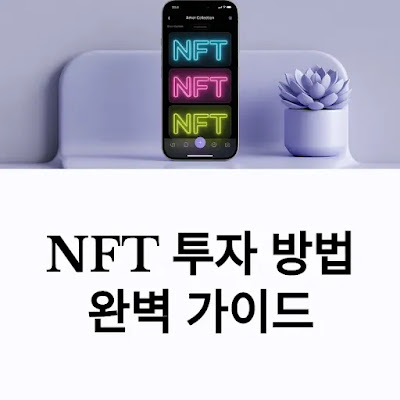구글 계정 백업 방법 핵심 가이드
📋 목차
구글 계정 백업은 데이터 유실, 기기 분실, 랜섬웨어와 같은 위험에서 정보를 지키는 가장 현실적인 안전망이에요. 2025년에 들어서면서 기기 간 연동과 자동화가 더 매끄러워졌고, 계정 단위 백업과 서비스별 백업을 함께 쓰는 하이브리드 방식이 표준처럼 자리 잡았어요. 오늘 내용은 처음 시작하는 사람도 그대로 따라 할 수 있도록, 항목별로 체크리스트와 실수 방지 팁까지 담아서 안내해요.
핵심은 세 가지예요. 첫째, 계정 전체를 주기적으로 내보내는 구글 테이크아웃. 둘째, 안드로이드의 시스템 백업과 자동 복원. 셋째, Gmail·연락처·캘린더·포토·드라이브 등 핵심 서비스의 개별 정책을 이해하고 추가 사본을 보관하는 거예요. 내가 생각 했을 때 이 세 가지를 묶어 운영하면 예기치 못한 상황에서도 복구 성공률이 높아져요.
구글 계정 백업 개요 😊
백업은 동일 데이터의 최소 두 곳 이상 보관을 의미해요. 구글은 계정 기반 클라우드이므로 서버 측 보존이 기본으로 작동하지만, 사용자 관점에서 별도 사본을 만들어 두어야 진짜 백업이 완성돼요. 한 장소에만 의존하면 실수, 접근 제한, 동기화 오류가 발생했을 때 대응이 어려워지기 때문이에요.
백업 목표를 먼저 정하면 좋아요. 예를 들어 연락처와 캘린더는 잃어버리면 업무 차질이 크니 매주 내보내기를 예약하고, 사진은 용량이 커서 월 단위 스냅샷을 보관하는 식으로 주기를 나눠요. 드라이브 문서는 버전 이력이 있어도 외부 저장소로 내려받아 보관하면 이중 안전망이 생겨요.
3–2–1 규칙을 추천해요. 사본 3개, 서로 다른 매체 2개, 외부 보관 1곳을 의미해요. 예시는 구글 클라우드 원본, 외장 SSD 사본, 다른 클라우드(예: 개인 NAS나 타사 저장소) 한 곳이에요. 이 구성이면 어느 한 축에 장애가 생겨도 복구 경로가 남아요.
자동화가 편리해요. 안드로이드의 시스템 백업과 구글 포토의 백업·동기화, 드라이브 데스크톱 동기화, 캘린더/연락처의 내보내기 예약 같은 도구를 조합하면 관리 시간이 줄어요. 주기 점검일을 캘린더에 등록해 두면 누락 위험이 크게 줄어요.
복구 테스트도 꼭 해요. 작은 파일 한두 개를 임의로 복원해 보는 것만으로도, 실제 상황에서 겪을 시행착오를 미리 줄일 수 있어요. 파일 무결성, 포맷 호환성, 암호화 해제 절차 등을 점검하면 심리적 불안도 낮아져요.
📦 백업 방법 비교표
| 방법 | 보호 범위 | 장점 | 주의점 | 추천 주기 |
|---|---|---|---|---|
| 구글 테이크아웃 | 계정 전반(다수 서비스) | 광범위, 아카이브용 적합 | 용량 큼, 대기 후 다운로드 | 월 1회 또는 분기 1회 |
| 안드로이드 시스템 백업 | 앱 데이터, 설정, 통화 기록 | 자동, 새 기기 전환 쉬움 | 앱별 지원 편차 | 상시 자동 |
| 서비스별 내보내기 | Gmail/연락처/캘린더/포토/드라이브 | 정교, 빠른 복원 | 항목별로 관리 필요 | 주 1회~월 1회 |
운영 팁을 정리하면, 큰 덩어리는 테이크아웃으로 보관하고, 자주 바뀌는 핵심 데이터는 서비스별 내보내기로 보완해요. 자동 도구를 켜 놓되, 분기마다 수동 검증을 끼워 넣으면 안정성과 효율을 모두 잡을 수 있어요. 용량 한도와 네트워크 환경을 고려해 야간·저장 여유가 있을 때 실행하면 편해요.
구글 데이터 내보내기(Takeout) 📤
테이크아웃은 구글 계정의 데이터를 묶음으로 내보내는 공식 도구예요. Gmail, 드라이브, 캘린더, 포토, 유튜브, 지도 저장 장소 등 다수를 선택할 수 있고, 포맷과 분할 크기를 지정해 아카이브를 받아요. 보관 목적이라면 변경 불가 포맷보다 범용 포맷을 우선해요.
실행 절차는 간단해요. 내보낼 서비스를 고르고, 파일 형식(MBOX/ICS/VCF/JSON/MP4/JPG 등)과 압축 방식(.zip/.tgz), 분할 크기(예: 2GB/4GB/10GB)를 정해요. 생성이 완료되면 이메일 링크로 아카이브를 내려받을 수 있어요. 보안을 위해 링크는 제한 시간이 있어요.
대용량이라면 클라우드 목적지 전송을 고려해요. 드라이브·원드라이브·드롭박스 같은 대상에 직접 내보내면 중간 저장 공간 부담이 줄어요. 이때 대상 스토리지 암호화와 공유 권한을 반드시 확인해요. 파일 이름과 폴더 구조를 표준화하면 이후 탐색이 쉬워요.
복원 대비도 함께 계획해요. 이메일은 MBOX를 메일 클라이언트에 가져오면 되고, 캘린더는 ICS, 연락처는 VCF로 가져오기를 실행해요. 사진·동영상은 원본 그대로라 앱을 가리지 않아요. 스프레드시트나 문서는 오프라인 포맷으로 병행 보관하면 뷰어 의존을 줄일 수 있어요.
보안은 두 겹으로 관리해요. 다운로드 중에는 네트워크 보안을 챙기고, 저장 후에는 아카이브 자체를 암호화 압축이나 컨테이너(예: 7z 암호, VeraCrypt)로 보호해요. 복구 키는 별도 위치에 기록해 분리 보관해요. 파일 해시를 기록해 무결성도 검증해요.
🗂️ 테이크아웃 파일 포맷 가이드
| 서비스 | 대표 포맷 | 복원/열람 방법 | 비고 |
|---|---|---|---|
| Gmail | MBOX | Thunderbird 등에서 가져오기 | 라벨 정보 JSON 동봉 가능 |
| 캘린더 | ICS | 캘린더 설정에서 파일 가져오기 | 시간대 확인 필요 |
| 연락처 | VCF/CSV | Google Contacts 가져오기 | 인코딩 UTF-8 권장 |
| 포토 | JPG/PNG/MP4 + JSON | 원본 파일 그대로 사용 | EXIF/설명은 JSON에 포함 |
| 드라이브 | 원본/오피스 변환본 | 로컬 앱 또는 웹에서 열람 | 폴더 구조 유지 |
완료 후에는 샘플 복원을 통해 실제로 열리는지 확인해요. 이메일 1건, 캘린더 일정 1건, 연락처 1개, 사진 1장, 문서 1개씩을 무작위로 골라 점검하면 충분해요. 문제 발견 시 즉시 동일 설정으로 재생성해 차이를 기록해 두면 다음 사이클이 매끄러워져요.
안드로이드 백업 설정 ⚙️
안드로이드에서는 계정에 연결된 자동 백업을 켤 수 있어요. 시스템 설정, 와이파이, 배경화면, 통화 기록, 문자, 일부 앱 데이터가 대상이에요. 제조사에 따라 메뉴 이름이 다를 수 있지만, 구글 백업 토글과 자동 복원 옵션이 핵심이에요. 와이파이 연결 중 충전 시 동작하도록 설정하면 배터리 영향을 줄여요.
앱별 백업 지원 여부를 확인해요. 금융·보안 앱은 정책상 내보내기를 제한하는 경우가 있어요. 게임은 클라우드 세이브를 쓰거나 앱 내 동기화 메뉴를 활용해야 해요. 메신저는 대화 기록을 로컬 또는 클라우드로 내보내는 절차가 별도로 존재해요.
새 기기로 전환할 때는 백업 최신 상태를 먼저 확인하고 초기 설정의 계정 로그인 단계에서 자동 복원을 허용해요. 이후 누락된 앱은 스토어 라이브러리에서 개별 설치하고, 2단계 인증 앱은 이전에 저장한 복구 코드 또는 계정 이전 기능으로 연결해요. 위젯 배치와 권한은 한 번 더 점검해요.
문자·통화 기록은 제조사 도구나 별도 앱의 내보내기를 활용하면 이사 과정이 수월해요. 사진·동영상은 구글 포토 백업 상태를 확인한 뒤, 누락 미디어만 케이블로 전송하는 게 효율적이에요. 다운로드 폴더, 문서 폴더는 파일 관리자에서 직접 옮겨 주는 습관이 필요해요.
백업 상태는 주기적으로 리포트하듯 검토해요. 설정 화면의 최근 시각, 백업 크기, 오류 메시지를 캡처해 두면 다음 점검 때 비교가 쉬워요. 네트워크 절약 모드를 쓰는 경우 백업이 지연될 수 있으니, 고용량 동기화가 필요한 날에는 해제해요.
Gmail·연락처·캘린더 동기화 📧
Gmail은 라벨 기반 구조라 폴더처럼 보이지만 중복 저장이 아니에요. 전체 사본은 MBOX로, 부분 사본은 IMAP 클라이언트에서 로컬 폴더로 드래그해 저장하는 방법이 좋아요. 중요한 라벨만 내보내는 전략을 쓰면 용량을 크게 줄일 수 있어요. 스팸·휴지통은 비우고 시작해요.
연락처는 Google Contacts에서 VCF로 내보내요. 병합 도구로 중복을 정리한 뒤 백업하면 파일이 깔끔해져요. CSV는 스프레드시트 편집에 유리하고, VCF는 다른 기기 호환성이 높아요. 메모·사진·별표 같은 부가 정보 보존도 확인해요.
캘린더는 캘린더별 ICS 파일을 생성해 보관해요. 공유 캘린더 권한과 비공개 일정의 보안 민감도를 고려해 파일 보관 위치를 분리해요. 시간대가 다르면 일정이 어긋날 수 있으니, 내보내기 전에 프로필 시간대를 고정해요. 정기 일정의 예외 처리도 확인해요.
복원은 간단해요. Gmail은 클라이언트 가져오기, 연락처는 가져오기 메뉴, 캘린더는 파일 가져오기에서 ICS를 지정해요. 테스트 계정을 만들어 1~2개 항목만 시험 복원하면 본계정에 영향을 주지 않고 검증할 수 있어요. 기업 계정은 관리자 정책을 확인해요.
이 세 가지는 업무·생활의 기반이라 주기가 촘촘할수록 좋아요. 주 1회 자동 예약과 월 1회 수동 검증을 병행하면 상태가 안정돼요. 파일 이름은 날짜-서비스-버전 패턴으로 통일해 관리성을 높여요. 예: 2025-09-26_contacts_v1.vcf
사진과 드라이브 보관 전략 🖼️
구글 포토는 백업과 동기화 개념이 섞여 있어요. 기기 저장 공간 확보를 위해 원본 삭제를 제안할 수 있는데, 이 기능은 서버 업로드 완료를 전제로 해요. 백업 상태가 ‘사용 중’에서 ‘완료’로 바뀐 뒤 정리 기능을 쓰면 안전해요. 고품질과 원본 품질 정책 차이도 이해해요.
대규모 라이브러리는 연도/월/이벤트 폴더로 정리해요. 테이크아웃 JSON의 메타데이터를 함께 보관하면 위치·설명·앨범 정보까지 복원 실마리가 생겨요. 중복 제거는 해시 기반 도구를 쓰면 실수를 줄일 수 있어요. 외장 SSD에 두 번째 사본을 만들어 두면 더 든든해요.
드라이브는 문서 협업과 버전 이력이 장점이에요. 중요한 파일은 오프라인 접근을 켜고, 폴더 단위로 데스크톱 동기화를 설정하면 로컬 사본이 자동 유지돼요. 공유 드라이브 자료는 소유권과 권한을 정리해 이탈 시 접근을 보장해요. 민감 문서는 별도 암호 볼륨에 저장해요.
용량 계획은 숫자로 관리해요. 월간 증가량, 현재 잔여 공간, 예상 스냅샷 크기를 표로 기록해 주기를 조절해요. 사진·동영상은 압축 보관본과 원본 보관본을 분리해, 빠른 탐색용과 고해상 사본을 따로 운영하면 효율이 좋아요. 검색 키워드용 태그 체계를 정해 두면 이후 찾기가 편해요.
이관·공유 시에는 링크 권한을 최소화하고 만료 설정을 활용해요. 다운로드 가능 옵션을 끄거나, 보기 전용으로 제한하면 외부 유출 가능성을 낮출 수 있어요. 파일 활동 기록을 분기별로 확인하면 이상 징후를 빨리 파악할 수 있어요.
보안과 복구 옵션 관리 🔐
백업은 보안과 맞물려 있어요. 2단계 인증을 켜고, 보조 이메일과 휴대전화 번호를 최신으로 유지해요. 백업 코드 10개 묶음을 인쇄해 물리적으로 분리 보관하면 계정 잠금 시 빠르게 해제할 수 있어요. 보안 점검 페이지에서 로그인 기기와 앱 접근 권한을 정리해요.
비밀번호 관리자는 길고 고유한 문자열을 생성해 주기 때문에 재사용을 피하기 쉬워요. 암호화된 비공개 저장소에 주요 문서와 테이크아웃 아카이브 키를 넣어 두면 사고 시 동선을 단축할 수 있어요. 가족이나 동료와 신뢰할 수 있는 비상 접근 절차를 약속해 두는 것도 좋아요.
의심스러운 활동 알림이 오면 즉시 비밀번호를 바꾸고 세션을 모두 해지해요. 그 직후 테이크아웃으로 최신 스냅샷을 생성해 보관하면 추후 포렌식이나 복구에 도움이 돼요. 피싱 메일은 원본 헤더를 확인해 출처를 판단하는 습관이 유용해요. 기기 분실 시 원격 로그아웃을 실행해요.
기업·교육용 계정은 관리 콘솔 정책에 영향을 받아 개인과 절차가 달라요. 관리자에게 백업·복구 범위를 확인하고, 조직 차원의 데이터 보존 규정과 충돌하지 않도록 일치시켜요. 개인 클라우드로의 이관이 제한될 수 있어 내부 절차를 우선해요. 로그 감사 흔적도 유지해요.
주기 표준은 분기마다 재평가해요. 기기 추가, 팀 변경, 프로젝트 종료 등 환경 변화가 생기면 체크리스트를 갱신해요. 스토리지 비용과 리스크 사이의 균형을 수치로 비교하면 의사결정이 빨라요. 개인 정보의 민감도에 따라 암호화 강도를 단계화해요.
FAQ
Q1. 테이크아웃이 중간에 멈추면 어떻게 해요?
A1. 선택 범위를 축소해 서비스별로 나눠 생성하고, 분할 크기를 2~4GB로 낮춰 재시도해요. 대상 저장소를 클라우드로 지정하면 네트워크 변동 영향을 줄일 수 있어요.
Q2. Gmail을 빠르게 백업하려면요?
A2. 중요한 라벨만 선택해 MBOX를 만들거나, 데스크톱 이메일 클라이언트에서 IMAP 동기화 후 보관함으로 복사해 로컬 폴더를 백업해요.
Q3. 연락처 사진과 메모까지 보존돼요?
A3. VCF는 부가 필드를 포함해요. 내보내기 전 중복 정리 후 테스트 계정에 일부 가져오기해 표시 여부를 확인해요.
Q4. 구글 포토 용량이 부족해요. 방법이 있을까요?
A4. 불필요한 스크린샷 정리, 큰 동영상 분리 보관, 압축 품질로 전환, 외부 스토리지에 월별 스냅샷 보관을 조합해요.
Q5. 드라이브 공유 자료도 백업해야 하나요?
A5. 소유자가 본인이 아니라면 접근이 달라질 수 있어요. 소유권 이전 가능 여부를 확인하거나, 읽기 권한으로 로컬 사본을 생성해 보관해요.
Q6. 기기 분실 시 가장 먼저 뭘 해야 해요?
A6. 구글 계정에서 분실 기기를 원격 로그아웃하고, 패스워드를 변경해요. 이후 백업 상태를 확인하고 필요한 테이크아웃 스냅샷을 갱신해요.
Q7. 2단계 인증을 쓰면 백업 접근이 불편해지지 않나요?
A7. 백업 코드를 인쇄해 분리 보관하면 긴급 상황에서 접근이 가능해요. 보안키, 인증 앱, SMS를 복수 등록해 경로를 마련해요.
Q8. 주기는 어느 정도가 적당해요?
A8. 업무 핵심 데이터는 주 1회, 미디어는 월 1회, 계정 전체 스냅샷은 분기 1회를 권장해요. 변경량이 많다면 더 촘촘히 조정해요.


.webp)